コラム
導入時の検討ポイントや、活用方法な選び方など防犯カメラなどのお役立ち情報をご案内いたします。
Column
コラム
古いネットワークカメラの設定変更やメンテナンスに使用するブラウザについて解説!
2024年12月5日(木)

Photo by ethan sexton
目次
古いネットワークカメラの設定方法について
発売から10年以上経過した古いネットワークカメラの設定を行う際のポイントについて解説します。
ネットワークカメラの設定とは
ネットワークカメラの設定を行う際に主に使用される方法は、設定用のパソコンからブラウザを使用し、LAN経由でカメラにログインする、というものです。その際に、使用するパソコンのOSがWindows10やWindows11の場合、使用できるブラウザがEdgeやChrome等になります。
しかし、古いネットワークカメラの場合、EdgeやChromeでは設定が出来ず、IntrenetExplorerが必要な場合があります。
EdgeにはInternetExplorerモードがありますので、こちらでアクセスする事が可能な場合もありますが、カメラ・レコーダーの機種によっては、アクセスできない・特定の設定が変更出来ない、などの不都合が発生する場合があります。こうした場合の対処法として、InternetExplorerを起動する方法をご紹介します。
ご注意ください!
InternetExplorerは2022年6月15日でMicrosoft社のサポートが終了しています。従って、インターネット接続にInternetExplorerを使用する事は非常に危険な行為ですので、注意が必要です。本記事ではインターネット接続されていないLAN環境にて、カメラの設定を行うために必要なツールとしての説明になります。InternetExplorerにてインターネット接続を行った結果、発生した被害・損害については当社では一切関知しませんので、ご注意のほどよろしくお願いいたします。また、これからご紹介する起動方法はOSアップデートや特定環境下では利用できない可能性がありますので、併せてご注意ください。
Windows10、11でInternetExplorerを起動する方法
現在のWindows10、11ではInternetExplorerを起動する事が出来なくなっているかと思います。そうした場合にInternetExplorerを起動する方法を解説します。
VBScriptを使用する
メモ帳アプリを起動し、下記をコピー アンド ペーストします。
CreateObject("InternetExplorer.Application").Visible=true
その後、ファイル→名前を付けて保存→ファイル名を IE.vbs と設定し、デスクトップへ保存します。メモ帳アプリでファイル保存の際に、拡張子が.txtで保存されてしまう場合がありますが、その際は拡張子.txtを.vbsへ書き換えて下さい。保存したIE.vbsをダブルクリックするとInternetExplorerが起動します。起動したInternetExplorerのURL欄へ設定するカメラのIPアドレスを入力し、カメラへアクセスします。
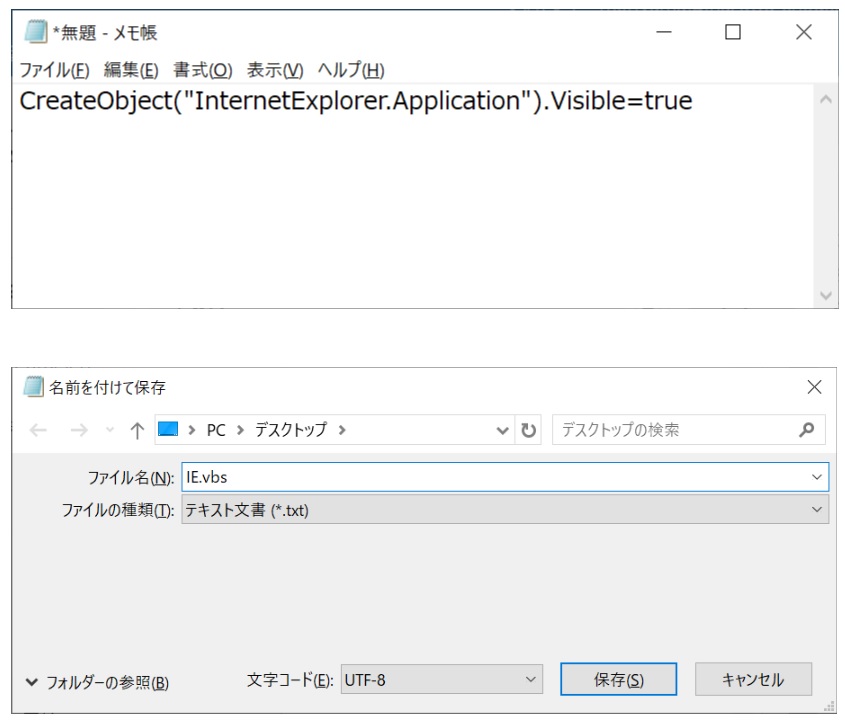

バッチファイルを使用する
メモ帳アプリを起動し、下記をコピー アンド ペーストします。
start iexplore home -embedding
その後、ファイル→名前を付けて保存→ファイル名を IE.bat と設定し、デスクトップへ保存します。メモ帳アプリでファイル保存の際に、拡張子が.txtで保存されてしまう場合がありますが、その際は拡張子.txtを.batへ書き換えて下さい。保存したIE.batをダブルクリックするとInternetExplorerが起動します。起動したInternetExplorerのURL欄へ設定するカメラのIPアドレスを入力し、カメラへアクセスします。
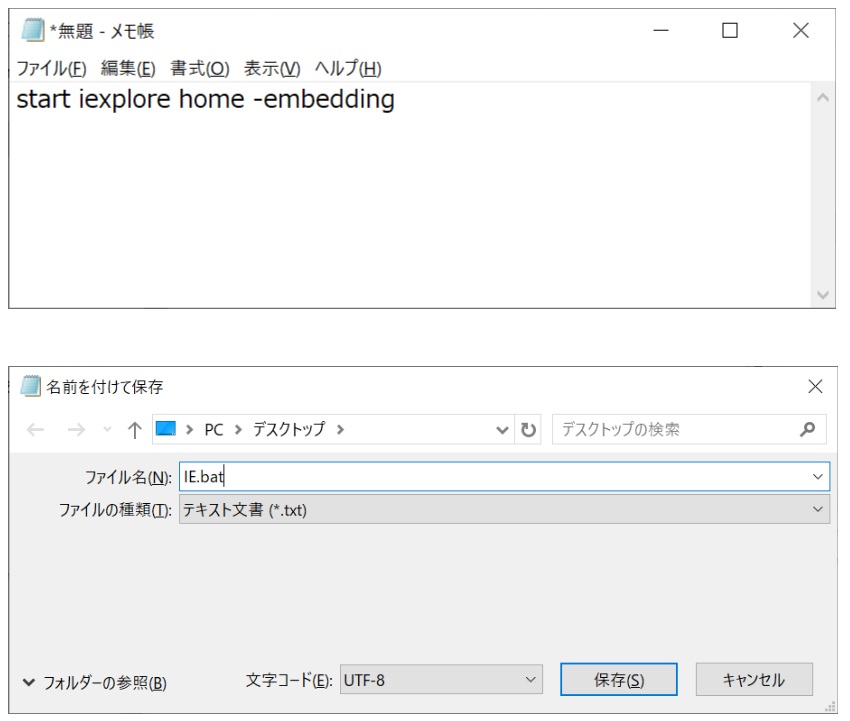

InternetExplorerの設定を確認する
InternetExplorerを起動・使用してもカメラ接続が上手くいかない事があります。その場合、InternetExplorerの設定を変更すると状況が改善する可能性があります。
変更1 : ポップアップブロックを無効化する。
変更2 : Windows Defender SmartScreen を無効にする。
変更3 : 互換表示設定に、設定しようとしているカメラ・レコーダーのIPアドレスを追加する。
変更4 : 信頼済みサイトに、設定しようとしているカメラ・レコーダーのIPアドレスを追加する。※「このゾーンのサイトにはすべてサーバーの確認(https:)を必要とする(S)」のチェックを外し、IPアドレスを追加します。
設定画面の一例
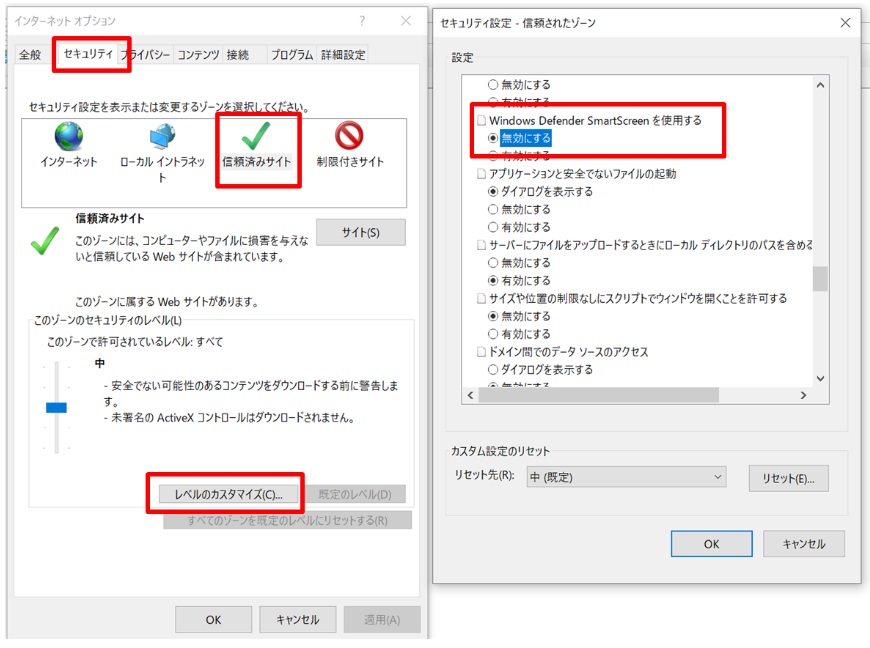
上記設定変更後に、改めてカメラ・レコーダーへアクセスし、ID・パスワードを入力すればログイン・設定が可能になります。
公式にはInternetExplorerは使用不可となっているため、お使いのパソコンによっては起動できない事もあります。また、InternetExplorerの各種設定変更を行ってもカメラ・レコーダーにアクセス出来ない可能性もあります。
そうした点を踏まえた上で、お試し下さい。
まとめ
古いカメラ・レコーダーの設定に使用するInternetExplorerについてご紹介しましたが、如何だったでしょうか?
繰り返しになりますが、InternetExplorerはメーカーサポートが終了していますので、インターネット接続に利用しないように充分にご注意ください。
古いカメラ・レコーダーの設定を行う際には、まずEdgeのInternetExplorerモードをお試しください。どうしても上手くいかない場合、パソコンのインターネット接続が切断されていることをご確認の上、ご紹介した方法をお試しください。
お困りの際は稲沢商会がお手伝いする事も可能ですので、お気軽にお問い合わせ下さい。
アイデアを形にし、あらゆるニーズにお応えします
数多くの導入により積み重ねてきた実力。
そして、防犯に関する豊富な知識と経験のある防犯設備士の有資格者を揃えており、
お客様のニーズにあった安心空間のご提供をお約束いたします。
セキュリティ強化にお悩みの方、業務の効率化などお困りの方は、是非稲沢商会をご検討ください。
ネットワークカメラご検討の方 はこちら
お問い合わせ
販売パートナー募集
このページの上部へ






